win10清理系统缓存文件在哪 win10系统如何清除缓存文件
更新时间:2022-12-05 11:08:23作者:runxin
每当用户在运行win10系统的过程中,电脑上都会保存用户使用时的缓存文件,因此为了提高系统的性能并使其免受垃圾或不需要的文件和文件夹的侵害,我们需要定期对win10系统的缓存文件进行清理,可是win10清理系统缓存文件在哪呢?这里小编就来告诉大家win10系统清除缓存文件教程。
具体方法:
1.点击左下角桌面windows图标,选择“设置”按钮。
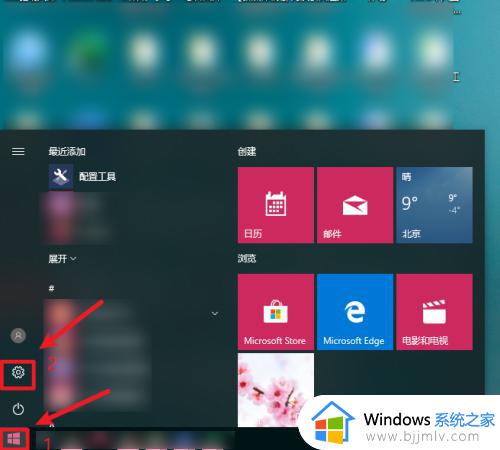
2.在设置页面,点击“系统”进入。
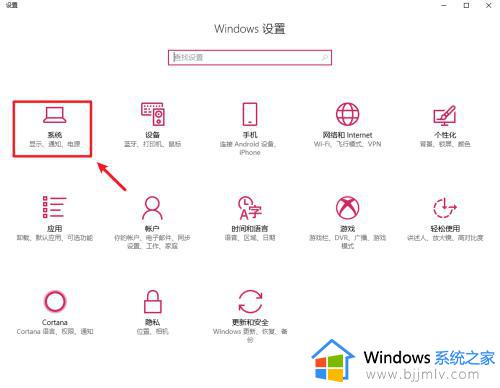
3.进入后,点击左边栏的“存储”。
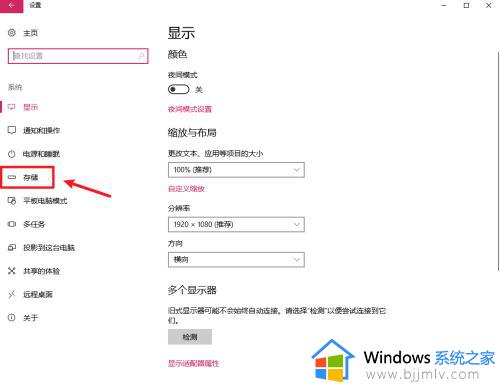
4.接着点击右边的c盘进入。
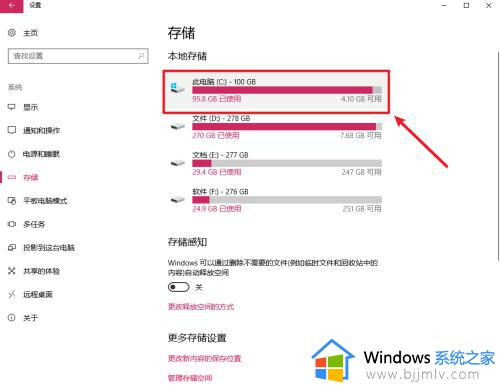
5.进入后,找到“零时文件”点击打开。
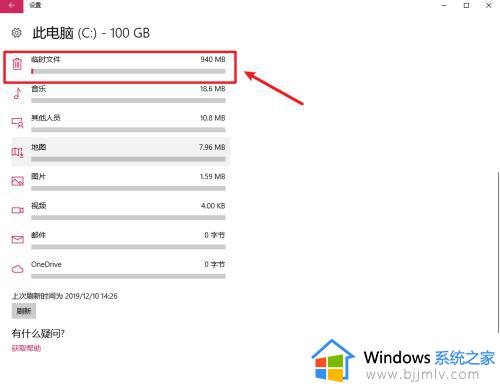
6.打开后,勾选“临时文件”,点击“删除”即可。
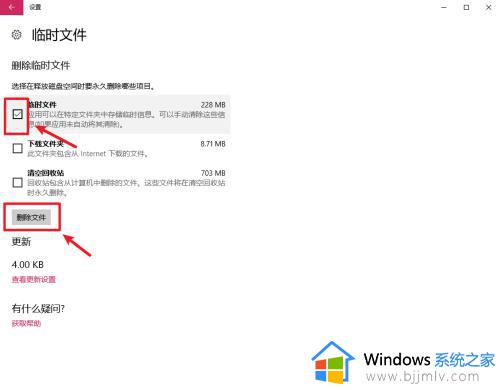
上述就是小编给大家介绍的win10系统清除缓存文件教程了,还有不清楚的用户就可以参考一下小编的步骤进行操作,希望能够对大家有所帮助。
win10清理系统缓存文件在哪 win10系统如何清除缓存文件相关教程
- windows10清除缓存文件图文教程 windows10系统如何清除电脑缓存文件
- win10系统更新缓存文件怎么删除 win10系统更新缓存怎样清理
- win10系统缓存文件位置在哪?win10系统缓存文件怎么删除
- win10怎么清除浏览器缓存数据 win10系统如何清理浏览器缓存
- win10更新缓存文件怎么删除 win10系统更新缓存文件的删除方法
- win10清除图标缓存的教程 win10怎么清理图标缓存
- win10怎样清理电脑垃圾文件 win10系统电脑如何清理垃圾内存
- win10浏览器缓存怎么清除 win10自带浏览器清除缓存教程
- win10怎么清除edge浏览器缓存 win10清除edge浏览器缓存操作方法
- win10更新缓存怎么删除 win10删除系统更新缓存方法
- win10如何看是否激活成功?怎么看win10是否激活状态
- win10怎么调语言设置 win10语言设置教程
- win10如何开启数据执行保护模式 win10怎么打开数据执行保护功能
- windows10怎么改文件属性 win10如何修改文件属性
- win10网络适配器驱动未检测到怎么办 win10未检测网络适配器的驱动程序处理方法
- win10的快速启动关闭设置方法 win10系统的快速启动怎么关闭
热门推荐
win10系统教程推荐
- 1 windows10怎么改名字 如何更改Windows10用户名
- 2 win10如何扩大c盘容量 win10怎么扩大c盘空间
- 3 windows10怎么改壁纸 更改win10桌面背景的步骤
- 4 win10显示扬声器未接入设备怎么办 win10电脑显示扬声器未接入处理方法
- 5 win10新建文件夹不见了怎么办 win10系统新建文件夹没有处理方法
- 6 windows10怎么不让电脑锁屏 win10系统如何彻底关掉自动锁屏
- 7 win10无线投屏搜索不到电视怎么办 win10无线投屏搜索不到电视如何处理
- 8 win10怎么备份磁盘的所有东西?win10如何备份磁盘文件数据
- 9 win10怎么把麦克风声音调大 win10如何把麦克风音量调大
- 10 win10看硬盘信息怎么查询 win10在哪里看硬盘信息
win10系统推荐